随着智能手机快速发展,相机分辨率也从几百万像素升级到上千万,甚至上亿像素;超高像素的图片不仅会占用越来越多的存储空间,还会在上传和分享时耗费不少时间;而且在一些特殊APP或者网站上传图片时,可能对图片宽高分辨率有要求;这些时候,就需要我们调整下图片分辨率来解决上面问题。本文将介绍如何在电脑、手机等设备调整图片分辨率。
如何在Windows中调整?
画图(系统自带)
默认情况下,Windows的所有版本都附带画图工具,虽然里面的编辑工具非常简单,但仍然可以很方便地调整图片分辨率。操作如下:
1. 右击图片,点击“打开方式”,选择“画图”
2. 点击工具栏的【重新调整大小】按钮
3. 您可以按百分比或者指定分辨率两种方式调整,勾选【保持纵横比】可以避免图片被拉伸
画图 3D
Windows 10附带了画图工具的升级版本:画图 3D,但是界面和操作和之前的画图都有很大变化,而且界面是英文的,所以熟悉了画图工具的童鞋可能不太会使用。但其实也比较简单:
1. 右击图片,选择【使用画图 3D进行编辑】
2. 选择顶部菜单区域的【Canvas】
3. 然后在右侧区域,就可以按百分比或者像素调整图片大小了:
4. 调整完成后,可按Ctrl+S保存。
Photoshop
作为众所周知的专业图片编辑软件,Photoshop当然也可以轻松地调整图片大小,步骤如下:
1. 点击顶部菜单中的【图像】,选择【图像大小】
2. 在弹出窗口中设置目标分辨率的宽高
3. Photoshop还可以批量进行图片处理操作,在【文件】-> 【脚本】中设置处理的操作即可
如何在Mac上调整?
预览
作为MacOS默认的图片查看器,预览有一些基本的图片编辑选项,包括调整图片分辨率。操作如下:
1. 右击图片,【打开方式】,选择【预览】
2. 选择菜单栏【工具】下的【调整大小】
3. 在弹出窗口中修改分辨率即可
4. 如果需要批量调整图片分辨率,可以在一个窗口打开多个图片,然后按上面的步骤操作
Photoshop
photoshop也可以在mac上使用,按上面Windows中介绍的步骤操作即可。
如何在安卓手机上调整?
安卓默认的相册APP一般可以进行简单的图片编辑,包括裁剪滤镜等,但不能进行分辨率调整。
但一般在应用市场可以找到很多图片编辑美化APP,下面是一些商店里评价不错的APP:
美图秀秀
1. 使用美图秀秀打开要调整的图片,点击底部的【编辑】按钮:
2. 在编辑页面,点击【像素修改】,修改图片分辨率即可
如何在iPhone上调整?
iPhone自带的照片预览APP和Android类似,都是可以裁剪图片,但不能进行分辨率调整。但App Store中也有一些APP可以完成这个任务:
ImageResize
ImageResize是一个方便地调整工具,可以快速调整图片分辨率。
其他常见问题解答
1. 有哪些在线工具可以调整图片大小?
推荐使用BulkResize(https://bulkresizephotos.com/zh),完全免费,极速处理,批量压缩,不需要登录使用!
2. 调整图片分辨率对文件大小有什么影响?
有非常大的影响,减少或增加图片分辨率,将显著减小或增大文件大小;比如3472*4624的1600W像素图片不压缩大小是3.72M;宽高各增大一倍后,即6944*9248的6400W像素图片不压缩大小是11.42M;宽高增大一倍,像素和文件大小近似增加到了4倍。
转载自:https://www.zhizidoc.com/howto/detail/29
TRANSLATE with x
English
Arabic
Hebrew
Polish
Bulgarian
Hindi
Portuguese
Catalan
Hmong Daw
Romanian
Chinese Simplified
Hungarian
Russian
Chinese Traditional
Indonesian
Slovak
Czech
Italian
Slovenian
Danish
Japanese
Spanish
Dutch
Klingon
Swedish
English
Korean
Thai
Estonian
Latvian
Turkish
Finnish
Lithuanian
Ukrainian
French
Malay
Urdu
German
Maltese
Vietnamese
Greek
Norwegian
Welsh
Haitian Creole
Persian
TRANSLATE with
COPY THE URL BELOW
Back
EMBED THE SNIPPET BELOW IN YOUR SITE
Enable collaborative features and customize widget: Bing Webmaster Portal
Back